如何輕鬆更新 iPhone 上的應用程序
 更新於 歐麗莎 / 07年2023月15日 20:XNUMX
更新於 歐麗莎 / 07年2023月15日 20:XNUMX您可以在 iPhone 上下載許多應用程序。 有些用於遊戲、教育目的、娛樂等。 如您所見,每個應用程序都有其獨特的功能。 隨著時間的推移,他們的製造商不斷向他們的應用程序添加功能,因為他們希望用戶喜歡它們。 問題是,如何才能獲得新的 iPhone 應用程序功能呢?
一種解決方案是肯定的。 您只需更新您的 iPhone 應用程序即可獲取它們。 此外,如果應用程序存在未知錯誤,更新過程可能會修復它們。 如果這是您第一次更新 iPhone 應用程序,請將此帖子作為指南。 請參閱以下方法來了解如何更新 iPhone 上的應用程序。
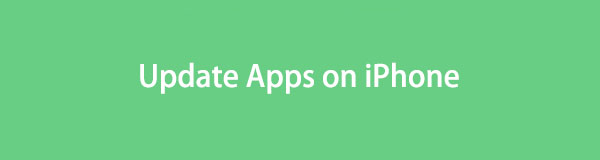

指南清單
FoneLab使您可以將iPhone / iPad / iPod從DFU模式,恢復模式,Apple徽標,耳機模式等修復到正常狀態而不會丟失數據。
- 修復禁用的iOS系統問題。
- 從禁用的iOS設備中提取數據,而不會丟失數據。
- 它是安全且易於使用的。
第 1 部分. 如何在 App Store 上更新 iPhone 應用程序
在 iPhone 上下載應用程序時,您將直接進入 App Store。 如果是這樣,您還可以使用它來更新您的應用程序。 在使用此應用程序之前,您必須使用您的 Apple ID 登錄。 您可以管理您在帳戶中購買或下載的應用程序。 您還可以查看是否有可以獲得的更新。
在此過程中,我們將向您展示如何更新 iPhone 上的所有應用程序。 請參閱下面的詳細說明。
請在您 iPhone 上的所有應用程序中找到 App Store。 之後,您將看到它每天發布的主題。 請點擊 個人資訊 主界面頂部的圖標。 之後,帳戶部分將出現在您的屏幕上。 請前往 可用更新 按鈕。 點擊 全部更新 其下方的按鈕。 請確保您的 Wi-Fi 或其他互聯網連接已打開。 稍後,iPhone 將立即安裝應用程序更新。
注意:如果您不喜歡更新 iPhone 上的所有應用程序,您可以向下滑動並找到要更新的特定應用程序。 之後,點擊“更新”按鈕獲取 iPhone 應用程序的最新功能,以更新您想要的功能。

第 2 部分:如何使用 iTunes 更新 iPhone 應用程序
iTunes 以組織和播放音樂和視頻而聞名。 您可以利用它下載無限的歌曲。 關於此工具的另一個好事實是您可以更新您的 iPhone 應用程序。 您只需使用 iTunes 更新 iPhone 的軟件即可。 如果您想知道如何操作,請向下滾動。
請注意,iTunes 尚未在最新的 macOS 上使用。 不過別擔心。 您仍然可以在早期的 macOS 和 Windows 上使用它。 此外,在執行如何更新 iPhone 軟件的過程之前,應更新您的 iTunes。
請通過 USB 數據線將 iPhone 連接到電腦。 請在您的計算機上啟動 iTunes。 之後,您將在 iTunes 右上角看到 iPhone 圖標。 之後點擊它。 請點擊 總結 主界面左側部分。 您將看到 檢查更新 工具右側的按鈕。 請單擊它,iTunes 將查找是否有適用於您的 iPhone 的可用更新。 如果有請點擊 更新 按鈕。 之後 iTunes 將更新您的 iPhone,包括 iPhone 應用程序。
第 3 部分:如何使用 Finder 更新 iPhone 應用程序
與 iTunes 一樣,您可以使用 Finder 通過更新其軟件來更新 iPhone 應用程序。 事實上,iTunes和Finder的流程是一樣的。 但它們僅在某些按鈕上有所不同。 在最新的 macOS 上,Finder 可用作 iTunes 的替代品。
讓我們輕鬆了解 Finder 如何更新您的 iPhone 軟件。
通過兼容的 USB 連接連接 iPhone 和計算機。 之後,請點擊 iPhone名稱 在 Finder 的左側。 請點擊右側的 總 按鈕,然後單擊 檢查更新 按鈕。 Finder 將查找您 iPhone 中的更新。 請點擊 更新 按鈕(如果有更新),Finder 將啟動該過程。
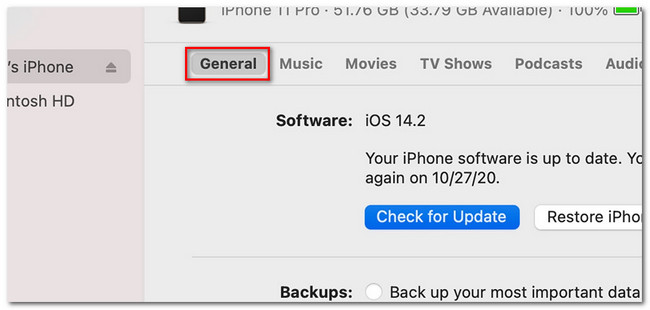
第 4 部分. 使用 FoneLab iOS System Recovery 更新 iOS
您還可以使用第三方工具升級 iPhone 的 iOS 版本。 FoneLab iOS系統恢復 就是那個工具! 關於這個軟件有很多值得探索的地方。 我們將在下面列出其中一些。
FoneLab使您可以將iPhone / iPad / iPod從DFU模式,恢復模式,Apple徽標,耳機模式等修復到正常狀態而不會丟失數據。
- 修復禁用的iOS系統問題。
- 從禁用的iOS設備中提取數據,而不會丟失數據。
- 它是安全且易於使用的。
- 它可以修復iOS系統上的一些故障。 它包括 iPhone 被禁用、循環重啟、電池耗盡、iPhone 無法更新等等。
- 它支持所有 iOS 設備和版本,包括最新版本。
- 您可以在 Mac 或 Windows 上安裝它。
- 它有兩種修復模式——標準模式和高級模式。 如果您選擇標準模式,您的文件是安全的,並且在此過程後不會被刪除。 但如果您選擇高級模式,iPhone 將處於恢復模式。 該過程將刪除您的所有數據。 建議備份您的數據。
現在,讓我們了解一下這個工具如何更新您的 iPhone 軟件。 繼續往下看。
步驟 1在 Mac 或 PC 上下載 iOS 系統恢復軟件。 您只需點擊 免費下載 其主網站上的按鈕。 設置完成後,請單擊“安裝”按鈕。 計算機將自動啟動該工具。 稍後,請點擊 iOS系統恢復 按鈕。
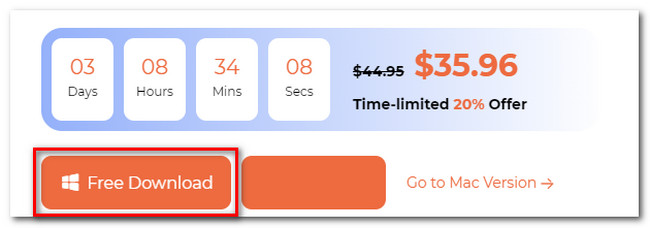
步驟 2第三方工具將在屏幕上向您顯示其支持的 50 多個問題。 請勾選 開始 右下角的按鈕可進入下一個屏幕。
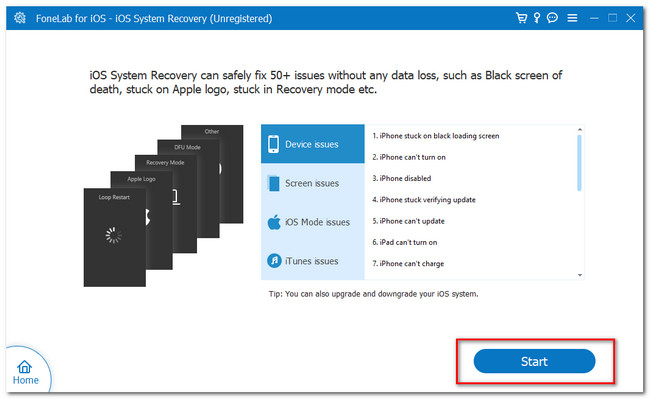
步驟 3點擊 標準模式 按鈕在頂部。 之後,單擊 確認 其下方的按鈕。 該工具將引導您進入連接界面。
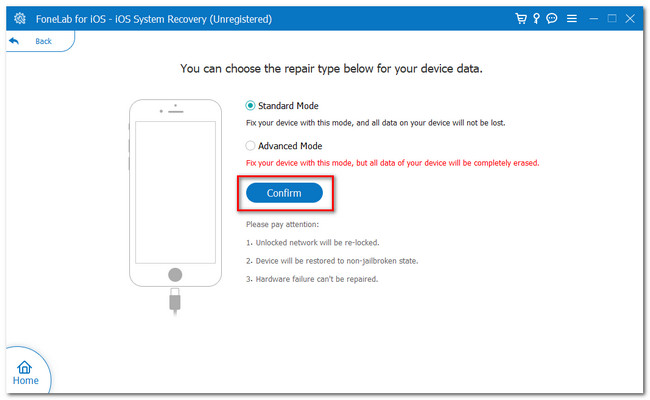
步驟 4請按照有關將 iPhone 連接到軟件的說明進行操作。 之後,該工具將下載固件包。 請在“更新版本”按鈕上選擇您喜歡的 iOS 版本。 之後單擊“修復”按鈕。
FoneLab使您可以將iPhone / iPad / iPod從DFU模式,恢復模式,Apple徽標,耳機模式等修復到正常狀態而不會丟失數據。
- 修復禁用的iOS系統問題。
- 從禁用的iOS設備中提取數據,而不會丟失數據。
- 它是安全且易於使用的。
第 5 部分. 有關如何更新 iPhone 應用程序的常見問題解答
1. iPhone 需要多長時間更新一次?
更新您的 iPhone 只需幾分鐘,大約 30 分鐘。 但是,這仍然取決於您的互聯網連接的強度。 如果您的 Wi-Fi 或其他互聯網連接速度較慢,更新過程將持續一個多小時。
2. 如果跳過 iOS 更新會發生什麼?
如果您跳過 iOS 更新,您將錯過體驗 iPhone 新發布功能的機會。 此外,您還會錯過提升手機整體性能的機會。 原因是該更新可能會修復 iPhone 上的一些錯誤。
3. 如何在iPhone上更新Instagram?
前往 App Store 並點擊其搜索欄。 之後,輸入 Instagram 並在結果中找到其圖標。 點擊它並點擊 更新消息 按鈕。
4. 如何在iPhone上更新TikTok?
請啟動應用商店。 之後,點擊 個人資訊 圖標並向下滑動。 請找到 的TikTok 應用,然後點擊 更新消息 按鈕。
5. 如何在iPhone上更新Facebook?
請前往您 iPhone 的 App Store。 之後,請搜索 Facebook 應用程序。 點擊它的圖標,您將看到 積極 按鈕。 點擊它即可更新應用程序。
我們希望這篇文章中的 3 種主要方法可以幫助您更新您的 iPhone 應用程序。 如果您對 iPhone 有更多疑問,請留下評論。 另外,不要忘記使用 FoneLab iOS系統恢復。 您可以使用它來修復 50 多個 iPhone 問題並更新您的 iOS。 立即下載!
FoneLab使您可以將iPhone / iPad / iPod從DFU模式,恢復模式,Apple徽標,耳機模式等修復到正常狀態而不會丟失數據。
- 修復禁用的iOS系統問題。
- 從禁用的iOS設備中提取數據,而不會丟失數據。
- 它是安全且易於使用的。
